Comment traiter un DVD personnel en utilisant AVS Video ReMaker?
Vous avez créé un film en utilisant votre caméra DVD et vous avez besoin de l'éditer en coupant des parties inutiles? AVS Video ReMaker vous aide à accomplir cette tâche de façon simple et rapide. En outre si le fichier d'entrée est au format DVD ou MPEG-2, le programme vous permettra de créer un menu DVD et graver votre vidéo sur un disque à l'aide d'une application de gravure integrée.
Cliquez ici pour télécharger le logiciel. Une fois téléchargé, lancez le fichier AVSVideoReMaker.exe et suivez les instructions de l'assistant d'installation.
[Retour en haut]
Une fois que le programme est lancé, vous pouvez sélectionner votre vidéo en utilisant le bouton Ajouter fichier. Dans la fenêtre d'Explorateur Windows ouverte choisissez le fichier nécessaire:
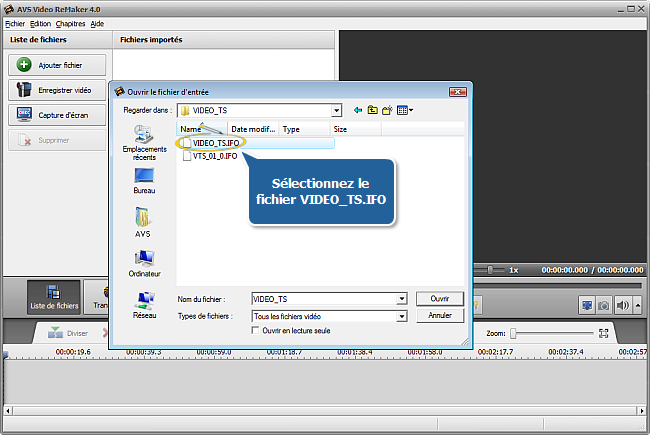
 Remarque
Remarque: si vous voulez convertir un DVD, suivez: X:\Video_TS\Video_TS.IFO. où "X" correspond à votre DVD-ROM ou au dossier sur votre disque dur où se trouve le DVD. Veuillez consulter notre
Manuel d'utilisation pour apprendre comment convertir vos DVDs personnels dans un autre format vidéo.
Après avoir chargé votre DVD, vous pouvez ajouter quelques fichiers de plus en utilisant le bouton Ajouter fichier ou éliminer ceux qui sont déjà importés en cliquant sur le bouton Supprimer.
 Remarque
Remarque: au cas où vous ajoutez plusieurs fichiers DVD à traiter, tous ces fichiers
doivent avoir les mêmes paramètres tels que la résolution vidéo, le rapport d'aspect, la fréquence d'images et le bitrate.
[Retour en haut]
En utilisant l'option Découpage multiple vous pourrez détecter toutes les scènes existantes dans votre vidéo automatiquement et supprimer quelques scènes à la fois. Cliquez sur le bouton Découper sur la Barre d'outils de timeline pour ouvrir la fenêtre Découpage multiple.
 Remarque
Remarque: si vous avez chargé quelques fichiers dans le programme, vous avez besoin de sélectionner un d'eux sur la
Timeline.
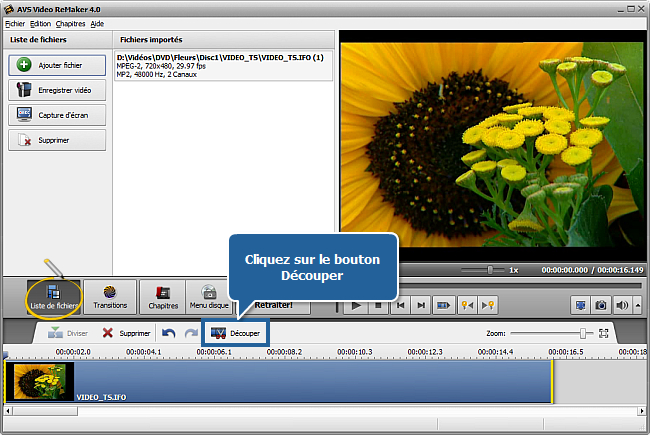
Dans la fenêtre ouverte cliquez sur le bouton Détecter scènes situé au-dessous de la Fenêtre de prévisualisation et attendez jusqu'à ce que le programme détecte les scènes. Cela peut prendre du temps selon la durée de votre fichier vidéo.
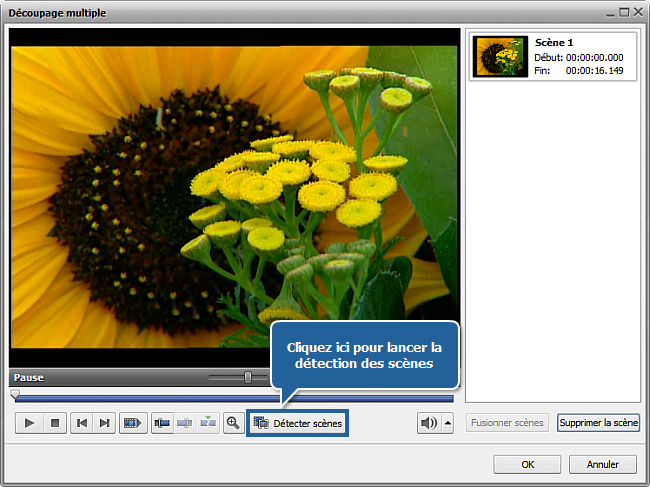
Toutes les scènes détectées seront affichées dans la liste des scènes à droite. Sélectionnez la scène que vous voulez supprimer en la cliquant avec le bouton gauche de la souris. Pour sélectionner plusieurs scènes, appuyez et maintenez la touche Ctrl du clavier. Cliquez sur le bouton Supprimer la scène au-dessous de la liste des scènes pour éliminer une ou plusieurs scènes sélectionnées. Cliquez sur le bouton OK pour appliquer les changements effectués et fermer la fenêtre.
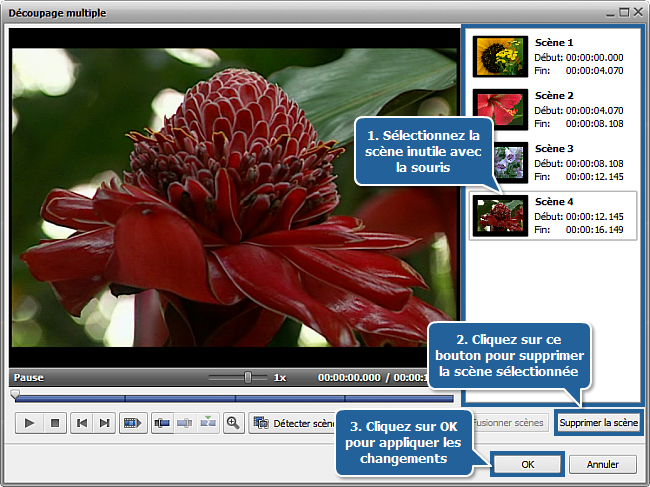
[Retour en haut]
Pour sélectionner manuellement des clips à supprimer, utilisez la Timeline. Déplacez le curseur à travers l'Echelle de timeline pour trouver le début du clip à supprimer et cliquez sur le bouton Diviser au-dessus de la Timeline. Puis faites la même chose pour marquer la fin du clip vidéo à supprimer. Utilisez la Fenêtre de prévisualisation pour vérifier que vous avez sélectionné la scène nécessaire.
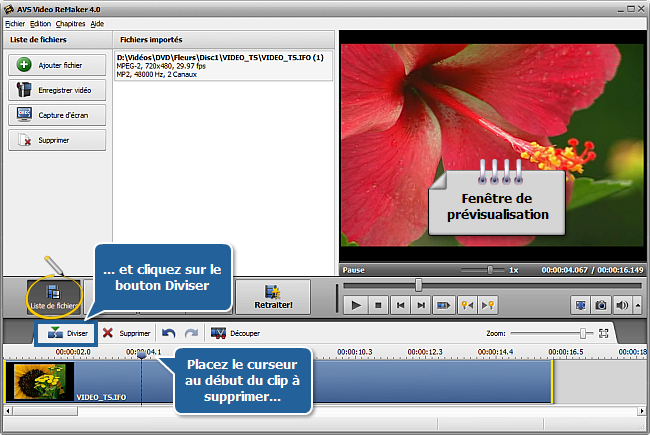
Après avoir divisé votre vidéo en clips sélectionnez celui que vous avez envie d'éliminer en le cliquant gauche et appuyez sur le bouton Supprimer au-dessus de la Timeline. Le clip sélectionné sera éliminé.
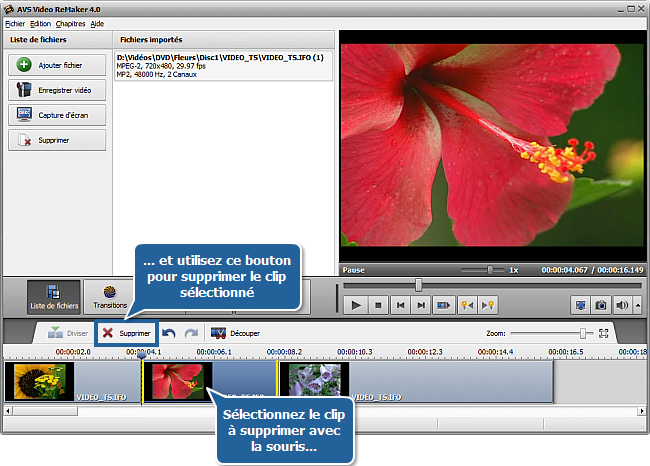
[Retour en haut]
Une fois que tous les clips à éliminer sont sélectionnés, vous pouvez créer un menu pour votre vidéo DVD. Allez consulter le guide Comment créer un menu DVD en utilisant AVS Video ReMaker? pour en savoir plus.
[Retour en haut]
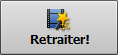 Il ne vous reste que régler les paramètres de sortie. Cliquez sur le bouton Retraiter! pour ouvrir la fenêtre Retraiter.
Il ne vous reste que régler les paramètres de sortie. Cliquez sur le bouton Retraiter! pour ouvrir la fenêtre Retraiter.
Dans la section Fichier de sortie de la fenêtre Retraiter, entrez le Nom du fichier dans le champ approprié, sélectionnez le Dossier de stockage pour la vidéo résultante et choisissez un des formats Vidéo/Audio disponibles de la section Paramètres.
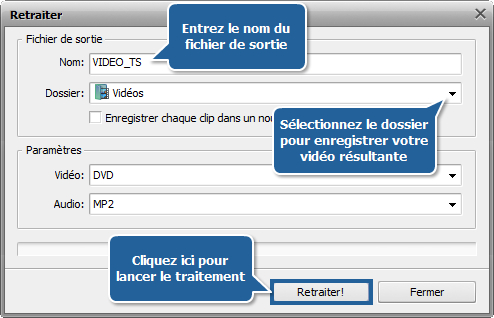
Quand tout est prêt, cliquez sur le bouton Retraiter! pour lancer le processus. La barre de progression indique la progression actuelle. Ceci peut prendre un certain temps en fonction de la taille du fichier et de la configuration de votre ordinateur.
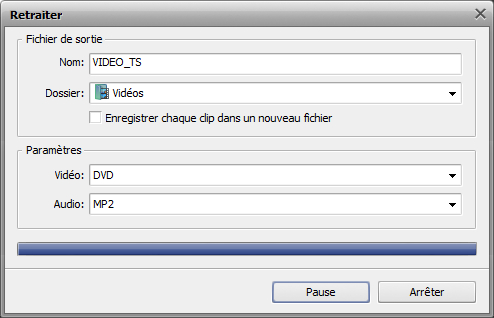
Une fois que le processus est terminé la fenêtre suivante s'ouvre:
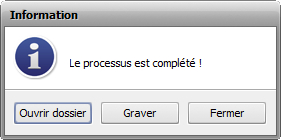
Cliquez sur le bouton Graver pour lancer l'application AVS Video Burner et enregistrer la vidéo obtenue sur un disque.
[Retour en haut]
Insérez un disque DVD vide compatible avec votre graveur.
AVS Video Burner lancé automatiquement va vous guider dans le processus de gravure pour que vous puissiez enregistrer votre vidéo convertie sur un disque.
Vous pouvez sélectionner le graveur nécessaire si vous en avez plusieurs, rafraîchissez-le et cochez la case Vérifier le disque pour vous assurer de la qualité d'enregistrement du disque.
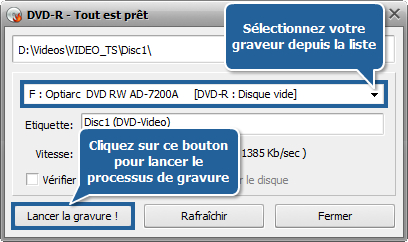
Cliquez sur le bouton Lancer la gravure ! pour lancer le processus d'enregistrement. Si le disque n'est pas vide, on vous propose de l'effacer. Si vous ne voulez pas le faire, vous pouvez éjecter le disque et utiliser un autre.
Une fois que la gravure terminée, le disque sera éjecté automatiquement. Au cas où vous choisissez l'option Vérifier le disque, l'enregistrement va prendre un peu plus de temps ce qui dépend de la taille des fichiers de sortie, puisque le programme aura besoin du temps pour les vérifier.
Le DVD est prêt, vous pouvez le regarder sur votre ordinateur ou lecteur DVD de salon!
[Retour en haut]
Version: 6.3.1.230Taille: 59.00 MoPlates-formes: Windows 10, 8.1, 8, 7, XP, 2003, Vista
(pas de support pour Mac OS/Linux)
Télécharger
AVS Video ReMaker
Vous entregistrer sur AVS4YOU c'est d'acheter un seul produit présenté sur
www.AVS4YOU.com et recevoir tous les autres produits de notre site. Cela veut dire que vous pouvez installer et utiliser
TOUS LES AUTRES logiciels en utilisant la même clé sans aucun supplément, sans limitations.
Veuillez noter que le logiciel AVS4YOU ne permet pas de copier les disques protégés et peut être utilisé seulement pour faire un backup pour une utilisation personnelle. Vous pouvez utiliser ce logiciel pour copier votre disque créé ou si vous avez reçu la permission de copier ce disque du propriétaire.
En utilisant nos services vous consentez à l'utilisation de témoins.